如何快速解决Win10/Win11应用商店0x80248018错误代码
Win10/Win11应用商店报错0x80248018?本文提供快速修复方案!该错误通常由网络连接、系统文件损坏或注册表错误引起。文章将循序渐进地介绍五种修复方法:重置Winsock网络设置(netsh winsock reset)、检查网络连接和Windows Update服务、使用sfc /scannow和DISM命令修复系统文件、谨慎检查注册表以及创建新的用户帐户。 结合自身经验,文章还分享了高级排查技巧及预防措施,助您彻底解决0x80248018错误,并避免再次发生。
Win10/Win11应用商店0x80248018错误的解决方法是:1. 重置Winsock网络设置(netsh winsock reset);2. 检查网络连接、Windows Update服务状态;3. 使用sfc /scannow和DISM /Online /Cleanup-Image /RestoreHealth命令修复系统文件;4. 检查注册表(需谨慎操作);5. 创建新的用户帐户。 这些方法由简至繁,需根据实际情况选择,并结合检查最近安装的软件或硬件及事件查看器信息,最终解决问题。

Win10/Win11 应用商店 0x80248018 错误:深度剖析与修复
这篇文章的目标是彻底解决令人头疼的 Win10/Win11 应用商店 0x80248018 错误。读完之后,你将不再被这个错误困扰,并且能够理解其深层原因,以及如何避免再次发生。 我会结合自身经验,分享一些不常见的调试技巧,甚至一些“偏门”方法。
基础知识:Windows 更新机制与应用商店
要理解 0x80248018 错误,需要对 Windows 更新机制和应用商店的工作原理有一定了解。简单来说,应用商店依赖于 Windows Update 服务下载和安装应用。 0x80248018 通常表示更新过程中出现了问题,这问题可能是网络连接、系统文件损坏、注册表错误,甚至某些杀毒软件的干扰。 这可不是简单的“重启电脑”就能解决的。
核心问题:0x80248018 错误的根源
这个错误代码本身信息量有限,它只是一个症状,而非病因。 真正的病因可能隐藏在系统深处。 我见过的情况包括:
- 网络连接问题: 最常见的原因。 代理服务器设置错误、DNS 问题、防火墙拦截,都会导致下载中断。
- Windows Update 服务故障: 服务可能被禁用、配置错误,或者干脆崩溃了。
- 系统文件损坏: 关键的系统文件损坏会影响应用商店的正常运行。
- 注册表错误: 应用商店相关的注册表项可能被破坏。
- 软件冲突: 某些安全软件或优化软件可能会干扰 Windows Update 服务。
修复方案:从简单到复杂
基础方法:
netsh winsock reset
这行命令会重置 Winsock 目录,修复网络连接相关的潜在问题。执行后需要重启电脑。 这招屡试不爽,但并非所有情况都能奏效。
更深入的排查:
检查网络连接:确保网络连接正常,尝试不同的网络环境。 检查代理设置,暂时禁用防火墙或杀毒软件。
检查 Windows Update 服务: 打开服务管理器(services.msc),找到 Windows Update 服务,检查其启动状态,并设置为自动启动。 如果服务无法启动,尝试修复。
高级方法:
- 系统文件检查: 使用
sfc /scannow命令检查并修复系统文件损坏。 这需要管理员权限。 - DISM 工具: 如果
sfc命令无效,可以使用 DISM 工具修复系统映像:DISM /Online /Cleanup-Image /RestoreHealth。 这需要联网,时间较长。 - 注册表编辑: 这部分风险较高,不建议新手尝试。 错误的注册表修改可能会导致系统崩溃。 除非你对注册表非常熟悉,否则不要轻易尝试。
- 创建新的用户帐户: 有时,问题可能与当前用户配置文件有关。 创建一个新的管理员帐户,然后尝试在新的帐户下使用应用商店。
性能优化与最佳实践:
定期运行 sfc /scannow 和 DISM /Online /Cleanup-Image /RestoreHealth 命令,可以预防系统文件损坏,减少此类错误发生的概率。 保持系统更新,及时安装安全补丁,也能有效降低风险。 选择信誉良好的安全软件,并正确配置其设置,避免不必要的冲突。
经验之谈:
我曾经遇到过一个棘手的案例,应用商店错误与一个看似无关的驱动程序冲突有关。 最终,通过卸载并重新安装该驱动程序解决了问题。 所以,有时需要仔细检查最近安装的软件或硬件。 别忘了查看事件查看器,它可能提供更详细的错误信息。
记住,解决问题的关键在于系统化地排查,从最简单的步骤开始,逐步深入。 不要盲目尝试各种方法,而应根据实际情况选择合适的方案。 最后,保持耐心,解决问题需要时间和细心。
以上就是《如何快速解决Win10/Win11应用商店0x80248018错误代码》的详细内容,更多关于的资料请关注golang学习网公众号!
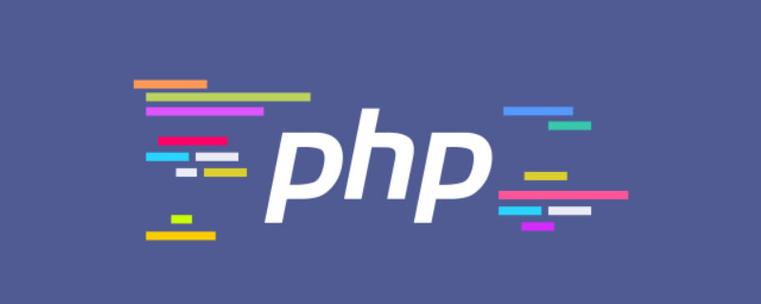 phpStudy数据库连接教程:轻松搞定数据交互
phpStudy数据库连接教程:轻松搞定数据交互
- 上一篇
- phpStudy数据库连接教程:轻松搞定数据交互

- 下一篇
- 三年Java经验,JVM调优还是小白?这份指南带你进阶!
-

- 文章 · 软件教程 | 27秒前 |
- SHINE光效制作技巧全解析
- 366浏览 收藏
-

- 文章 · 软件教程 | 3分钟前 |
- 抖音旧版怎么恢复使用
- 367浏览 收藏
-

- 文章 · 软件教程 | 4分钟前 |
- 蛙漫3正版入口及漫画全集免费看
- 334浏览 收藏
-

- 文章 · 软件教程 | 6分钟前 |
- 批量文件管理技巧,轻松命名不烦恼
- 225浏览 收藏
-

- 文章 · 软件教程 | 6分钟前 |
- .NETFramework安装失败解决方法
- 156浏览 收藏
-

- 文章 · 软件教程 | 9分钟前 |
- 庚Phone配置解析与性能测试
- 336浏览 收藏
-

- 文章 · 软件教程 | 12分钟前 |
- 企查查招聘查询入口及职位信息大全
- 444浏览 收藏
-

- 文章 · 软件教程 | 12分钟前 |
- 126邮箱登录入口及账号使用教程
- 438浏览 收藏
-

- 文章 · 软件教程 | 17分钟前 |
- Win8无线图标消失怎么解决
- 461浏览 收藏
-

- 前端进阶之JavaScript设计模式
- 设计模式是开发人员在软件开发过程中面临一般问题时的解决方案,代表了最佳的实践。本课程的主打内容包括JS常见设计模式以及具体应用场景,打造一站式知识长龙服务,适合有JS基础的同学学习。
- 543次学习
-

- GO语言核心编程课程
- 本课程采用真实案例,全面具体可落地,从理论到实践,一步一步将GO核心编程技术、编程思想、底层实现融会贯通,使学习者贴近时代脉搏,做IT互联网时代的弄潮儿。
- 516次学习
-

- 简单聊聊mysql8与网络通信
- 如有问题加微信:Le-studyg;在课程中,我们将首先介绍MySQL8的新特性,包括性能优化、安全增强、新数据类型等,帮助学生快速熟悉MySQL8的最新功能。接着,我们将深入解析MySQL的网络通信机制,包括协议、连接管理、数据传输等,让
- 500次学习
-

- JavaScript正则表达式基础与实战
- 在任何一门编程语言中,正则表达式,都是一项重要的知识,它提供了高效的字符串匹配与捕获机制,可以极大的简化程序设计。
- 487次学习
-

- 从零制作响应式网站—Grid布局
- 本系列教程将展示从零制作一个假想的网络科技公司官网,分为导航,轮播,关于我们,成功案例,服务流程,团队介绍,数据部分,公司动态,底部信息等内容区块。网站整体采用CSSGrid布局,支持响应式,有流畅过渡和展现动画。
- 485次学习
-

- ChatExcel酷表
- ChatExcel酷表是由北京大学团队打造的Excel聊天机器人,用自然语言操控表格,简化数据处理,告别繁琐操作,提升工作效率!适用于学生、上班族及政府人员。
- 3206次使用
-

- Any绘本
- 探索Any绘本(anypicturebook.com/zh),一款开源免费的AI绘本创作工具,基于Google Gemini与Flux AI模型,让您轻松创作个性化绘本。适用于家庭、教育、创作等多种场景,零门槛,高自由度,技术透明,本地可控。
- 3419次使用
-

- 可赞AI
- 可赞AI,AI驱动的办公可视化智能工具,助您轻松实现文本与可视化元素高效转化。无论是智能文档生成、多格式文本解析,还是一键生成专业图表、脑图、知识卡片,可赞AI都能让信息处理更清晰高效。覆盖数据汇报、会议纪要、内容营销等全场景,大幅提升办公效率,降低专业门槛,是您提升工作效率的得力助手。
- 3448次使用
-

- 星月写作
- 星月写作是国内首款聚焦中文网络小说创作的AI辅助工具,解决网文作者从构思到变现的全流程痛点。AI扫榜、专属模板、全链路适配,助力新人快速上手,资深作者效率倍增。
- 4557次使用
-

- MagicLight
- MagicLight.ai是全球首款叙事驱动型AI动画视频创作平台,专注于解决从故事想法到完整动画的全流程痛点。它通过自研AI模型,保障角色、风格、场景高度一致性,让零动画经验者也能高效产出专业级叙事内容。广泛适用于独立创作者、动画工作室、教育机构及企业营销,助您轻松实现创意落地与商业化。
- 3826次使用
-
- pe系统下载好如何重装的具体教程
- 2023-05-01 501浏览
-
- qq游戏大厅怎么开启蓝钻提醒功能-qq游戏大厅开启蓝钻提醒功能教程
- 2023-04-29 501浏览
-
- 吉吉影音怎样播放网络视频 吉吉影音播放网络视频的操作步骤
- 2023-04-09 501浏览
-
- 腾讯会议怎么使用电脑音频 腾讯会议播放电脑音频的方法
- 2023-04-04 501浏览
-
- PPT制作图片滚动效果的简单方法
- 2023-04-26 501浏览






